«Не удалось восстановить iPhone. Произошла неизвестная ошибка (3194)».
Если вы также получаете сообщение об ошибке при восстановлении iPhone iPad iPod, то вы попали в нужное место. Продолжайте читать, чтобы узнать, что такое ошибка iTunes 3194 и как ее обойти на Windows (Windows 10/8/7) и Mac.
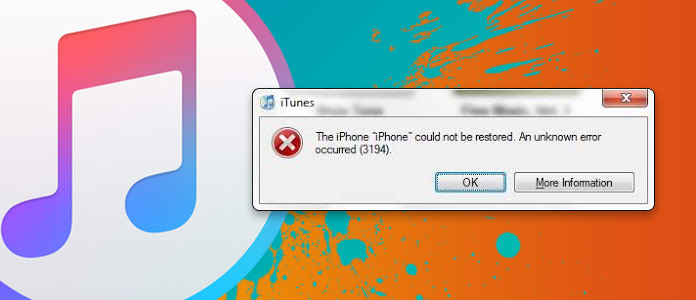
Ошибка iTunes 3194 возникает, когда iTunes не может связаться с сервером обновлений программного обеспечения Apple. Тогда почему происходит ошибка? Есть две причины ошибки 3194. Первая из них заключается в том, что пользователи могут использовать утилиту для джейлбрейка, чтобы модифицировать свои устройства iOS, и процесс модификации настраивает файлы хоста, в результате чего файл хоста блокирует сервер Apple. С другой стороны, проблема с подключением между клиентом и хост-сервером при обновлении или восстановлении iOS.
После знакомства с базовыми знаниями об ошибке iTunes 3194, теперь мы расскажем о следующих частях, чтобы исправить ошибку iTunes 3194.
Примечание:Следующие решения также применяются к сообщениям об ошибках iTunes, которые вы получили, как показано ниже:
Ошибка 17
Ошибка 1639
Ошибки 3000-3020
Ошибка 3194
Ошибки 3100-3999
Это устройство не подходит для запрашиваемой сборки
Для пользователей Mac:
Шаг 1 В Finder выберите «Приложения»> «Утилиты»> «Терминал» для ввода этой команды и нажмите «Возврат»:
Sudo нано / частные / и т.д. / хосты
Шаг 2 Введите пароль, который вы используете для входа в свой Mac и нажмите «Return»., И вы увидите, что Terminal отображает файл hosts.
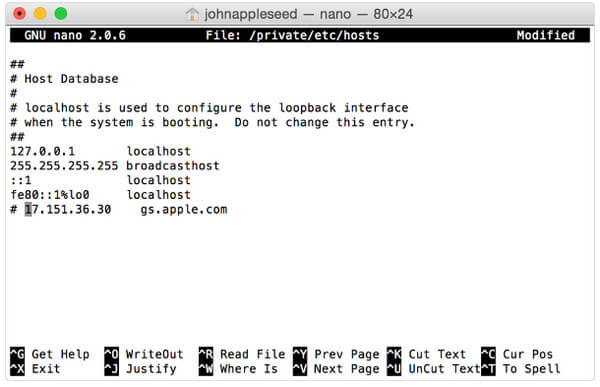
Шаг 3 Используя клавиши со стрелками, чтобы найти запись, содержащую «gs.apple.com», добавьте символ # и пробел («#») в начало записи gs.apple.com.
Шаг 4 Нажмите «Control-O», чтобы сохранить файл.> Нажмите «Return», когда спросите имя файла.
Затем ваш Mac будет перезагружен, и вы можете попытаться обновить или восстановить устройство iOS снова.
Для пользователей Windows:
Шаг 1 Скопируйте следующий текст в файл в блокноте и сохраните его как имя «hosts» на рабочем столе.
# Copyright (с) 1993-2006 Microsoft Corp.
#
# Это образец файла HOSTS Используется Microsoft TCP / IP для Windows.
#
# Этот файл содержит сопоставления IP-адресов именам узлов. каждый
# Не должно быть Хранится запись на отдельной строке. IP-адрес не должен
# Только $ в первом столбце, за которым следует имя соответствующего узла.
# IP-адрес и имя хоста не должны быть разделены по крайней мере один
# Space.
#
# Кроме того, комментарии (такие как они) могут быть вставлены
После # линии или машины имя, обозначаемое символом «#».
#
# Например:
#
# # Исходный сервер 102.54.94.97 rhino.acme.com
# # X клиентского хоста 38.25.63.10 x.acme.com
# Разрешение имени локального хоста обрабатывается внутри самого DNS
# 127.0.0.1 localhost
# :: 1 localhost
Шаг 2 Нажмите «Пуск»> «Выполнить»> введите «% WinDir% \ System32 \ Drivers \ Etc» и OK.
Шаг 3 Выберите файл «HOSTS» и переименуйте его в «Hosts.old».
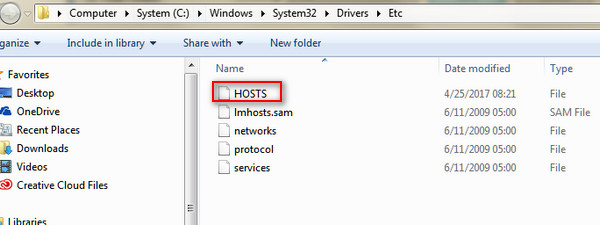
Шаг 4 Поместите файл хоста, созданный на шаге 1, в папку «% WinDir% \ System32 \ Drivers \ Etc» и следуйте инструкциям на экране для продолжения.
Затем ваш Mac будет перезагружен, и вы можете попытаться обновить или восстановить устройство iOS снова.
Как упоминалось выше, существует отключение, которое не позволяет iTunes подключаться к серверу Apple. Таким образом, блокирующими устройствами могут быть средства фильтрации TCP / IP, брандмауэр и программное обеспечение безопасности.
Что тебе необходимо сделать:
1. Временно удалите программное обеспечение безопасности или брандмауэр.
2. Обходите свой интернет-роутер.
Если вы не используете маршрутизатор производства Apple, то вам лучше:
Отключите ваш проводной или беспроводной маршрутизатор и используйте кабель Ethernet для подключения компьютера к модему.
Перезагрузите компьютер и режим.
Если вам все еще не удалось исправить ошибку, но необходимо срочно восстановить iPhone из резервной копии iTunes, чтобы получить доступ к этой важной информации, вам лучше восстановить iPhone с помощью другого программного обеспечения.
Шаг 1 Запустите это программное обеспечение на своем компьютере, нажмите «Восстановить из файла резервной копии iTunes».
Шаг 2 Выберите резервную копию iTunes и нажмите «Загрузить» для сканирования файла резервной копии iTunes.
Шаг 3 После сканирования щелкните тип данных на левой панели и просмотрите подробности в правом окне. Отметьте элементы, которые хотите восстановить, нажмите «Восстановить», чтобы сохранить резервную копию данных iTunes на ваш компьютер.
После этого ошибку iTunes 3194 можно исправить самостоятельно.


Когда вы используете iTunes для восстановления iPad или iPhone, ошибка iTunes 2005 может часто случаться с вами. Если вы не хотите страдать от проблем снова и снова, просто используйте другие способы восстановить iPad здесь.
Расширенное чтение: Если вы считаете, что iTunes не так просто использовать для восстановления iPhone, попробуйте восстановить iPhone из резервной копии iCloud.